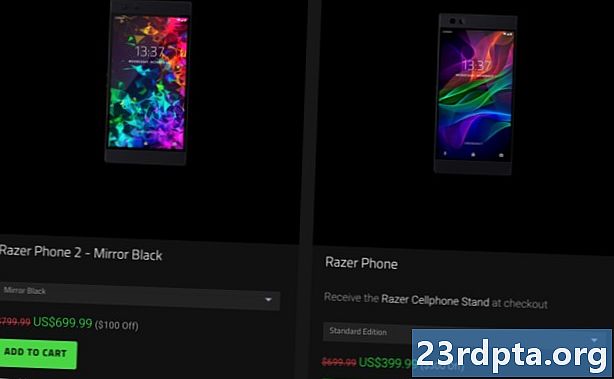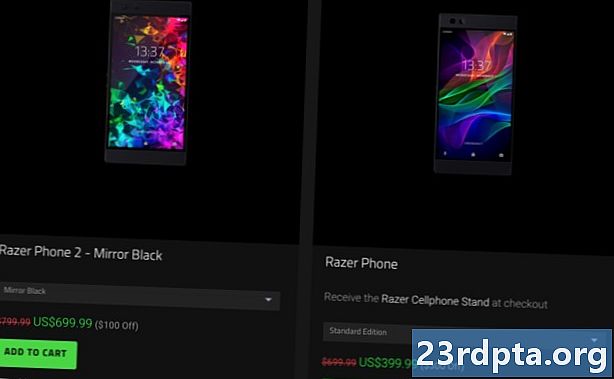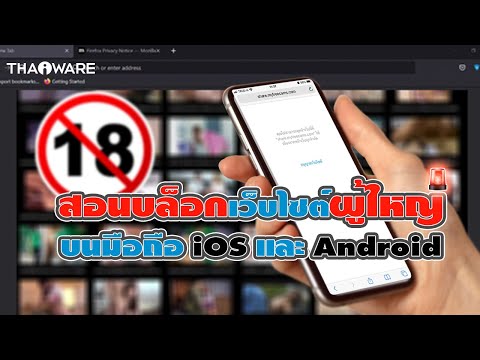
เนื้อหา
- บล็อกเว็บไซต์ผ่านเบราว์เซอร์ของคุณ
- บล็อกเว็บไซต์ด้วยแอพ
- Google Family Link
- BlockSite
- การรักษาความปลอดภัยมือถือและป้องกันไวรัส
- บล็อกเว็บไซต์ด้วยไฟร์วอลล์
- บล็อกเว็บไซต์ด้วย OpenDNS

หากคุณมักจะมอบสมาร์ทโฟนหรือแท็บเล็ตให้กับลูก ๆ ของคุณคุณต้องมีการควบคุมโดยผู้ปกครองและการบล็อกเนื้อหาที่ไม่เหมาะสม นอกจากนี้คุณยังสามารถใช้การบล็อกเว็บไซต์เพื่อเตะนิสัยโซเชียลมีเดียของคุณหรือเพื่อหลีกเลี่ยงเนื้อหาที่ทำให้เสียสมาธิเมื่อทำงาน ไม่ว่าด้วยเหตุผลใดเรายินดีให้ความช่วยเหลือ นี่คือวิธีที่มีประสิทธิภาพที่สุดในการบล็อกเว็บไซต์บน Android
บล็อกเว็บไซต์ผ่านเบราว์เซอร์ของคุณ
แม้ว่าเบราว์เซอร์มือถือส่วนใหญ่จะอยู่ไกลจากเดสก์ท็อปของพวกเขาเมื่อมันมาถึงคุณสมบัติมีวิธีที่คุณสามารถบล็อกเว็บไซต์ผ่านพวกเขาบน Android เบราว์เซอร์บางตัวอนุญาตให้คุณติดตั้งส่วนเสริมได้ ในกรณีนี้เราจะดูที่ Firefox add-on หากคุณยังไม่ได้ติดตั้ง Firefox คุณสามารถดาวน์โหลดได้ที่นี่ เมื่อดำเนินการเสร็จสิ้นสิ่งที่คุณต้องมีในการบล็อกเว็บไซต์ก็คือการรับส่วนเสริมของ BlockSite นี่คือวิธีการติดตั้ง:
- เปิด Firefox แล้วแตะที่เมนู (จุดสามจุด) ที่มุมขวาบน
- เลือก Add-on จากนั้นแตะที่ เรียกดูส่วนขยายที่แนะนำของ Firefox ที่ด้านล่างของหน้า
- ค้นหา BlockSite (หนึ่งคำ) จากแถบค้นหาด้านบน แตะที่ผลลัพธ์แรกจากนั้นเปิด เพิ่มไปยัง Firefox.
- คุณจะเห็นหน้าต่างป๊อปอัปพร้อมสิทธิ์ที่จำเป็นสำหรับโปรแกรมแอดออน เพิ่มและยอมรับก็ต่อเมื่อคุณจะรู้สึกสะดวกสบายตามที่ขอ
- เมื่อการติดตั้งเสร็จสมบูรณ์คุณจะต้องแตะ ตกลง และให้สิทธิ์ BlockSite เพื่อเข้าถึง URL ที่เข้าชมและอื่น ๆ เพื่อเปิดใช้งานแอดออน
- จากนั้นคุณจะถูกนำไปที่เมนู BlockSite เพียงแค่แตะ บล็อกไซต์ และป้อน URL ของเว็บไซต์ที่คุณต้องการบล็อก

หากคุณใช้ Add-on นี้เพื่อปกป้องลูกของคุณจากเนื้อหาที่ไม่เหมาะสมคุณอาจต้องดำเนินการอีกสองสามขั้นตอน คุณควรถอนการติดตั้งหรือปิดการใช้งานเบราว์เซอร์อื่นบนอุปกรณ์ของคุณในกรณี คุณสามารถทำได้โดยไปที่ การตั้งค่าจากนั้น ปพลิเคชัน. อุปกรณ์ส่วนใหญ่จะมี โครเมียม และเบราว์เซอร์ผู้ผลิตโทรศัพท์ติดตั้งไว้ล่วงหน้า ค้นหาผ่านตัวเลือกการค้นหาและปิดการใช้งาน เมื่อดำเนินการเสร็จแล้วคุณสามารถส่งแท็บเล็ตหรือสมาร์ทโฟนของคุณให้ลูกได้โดยไม่ต้องกังวล
บล็อกเว็บไซต์ด้วยแอพ
หากโซลูชันก่อนหน้านี้ดูเหมือนซับซ้อนเกินไปคุณสามารถพึ่งพาแอพได้ตลอดเวลา มีแอพพลิเคชั่นที่หลากหลายที่จะทำให้งานเสร็จ แต่เราจะเน้นไปที่แอพที่ไม่ต้องทำการรูทอุปกรณ์ของคุณ
Google Family Link
หากคุณต้องการตรวจสอบกิจกรรมออนไลน์ของบุตรหลานของคุณและปกป้องพวกเขาจากเว็บไซต์ที่ไม่เหมาะสมตัวเลือกแรกของคุณคือ Google Family Link ไม่เพียง แต่ช่วยให้คุณสามารถบล็อกเว็บไซต์ใน Chrome ได้ แต่ยัง จำกัด การเข้าถึงแอพและเนื้อหาสำหรับผู้ใหญ่บน Google Play ด้วย หากคุณต้องการทราบข้อมูลเพิ่มเติมเกี่ยวกับเรื่องนี้คุณสามารถอ่านคำแนะนำโดยละเอียดเกี่ยวกับวิธีการทำงานที่นี่

BlockSite
หากเป้าหมายหลักของคุณคือหยุดยั้งไม่ให้เลื่อนโดยการปิดกั้นเว็บไซต์คุณสามารถกลับมาที่ BlockSite อีกครั้งในรูปแบบแอพ แอปพลิเคชั่นนี้มีส่วนต่อประสานที่ใช้งานง่ายและสะอาดซึ่งจะแนะนำคุณตลอดกระบวนการบล็อกเว็บไซต์และแอพ อย่างไรก็ตามสิ่งที่ทำให้ยอดเยี่ยมคือความสามารถในการกำหนดตารางการบล็อกรวมถึงโหมดการทำงานที่จะช่วยให้คุณทำงานได้อย่างมีประสิทธิภาพ

BlockSite มีการป้องกันด้วยรหัสผ่านดังนั้นคุณสามารถล็อคแอพได้และสามารถซิงค์ได้ระหว่างเดสก์ท็อปและมือถือ นอกจากนี้ยังสามารถใช้เพื่อปกป้องเด็ก ๆ จากเนื้อหาที่ไม่พึงประสงค์ด้วยตัวเลือกในการบล็อกเว็บไซต์สำหรับผู้ใหญ่ทั้งหมดได้ด้วยการกดปุ่มเพียงปุ่มเดียว
หมายเหตุ: คุณจะต้องให้สิทธิ์การเข้าถึง BlockSite แต่จำเป็นเพื่อให้สามารถใช้งานได้
การรักษาความปลอดภัยมือถือและป้องกันไวรัส
หากคุณต้องการรวมการรักษาความปลอดภัยออนไลน์กับการควบคุมโดยผู้ปกครองคุณไม่สามารถผิดพลาดได้ด้วยแอปพลิเคชันความปลอดภัยและป้องกันไวรัสมือถือโดย Trend Micro ใช้งานง่ายบล็อกเว็บไซต์อันตรายและปกป้องคุณจากฟิชชิงแรนซัมแวร์และอีกมากมาย อย่างไรก็ตามการควบคุมโดยผู้ปกครองเป็นคุณสมบัติพิเศษ

คุณสามารถทดสอบได้ฟรี 14 วันหลังจากนั้นคุณจะต้องชำระค่าธรรมเนียมการสมัครสมาชิกรายปี อย่างไรก็ตามหากคุณตัดสินใจที่จะลองต่อไปนี้เป็นวิธีปิดกั้นเว็บไซต์ด้วย Mobile Security เปิดแอพแล้วแตะ การควบคุมโดยผู้ปกครอง, ติดตามโดย ตัวกรองเว็บไซต์. เปิดใช้งานและสิทธิ์การเข้าถึงที่ยิ่งใหญ่ คุณจะถูกขอให้ลงชื่อเข้าใช้บัญชี Trend Micro ของคุณหรือสร้างบัญชีใหม่ เมื่อวิธีนี้หมดไปสิ่งที่เหลืออยู่ที่ต้องทำคือแตะ รายการที่ถูกบล็อก และเลือก เพิ่ม.
ท้ายที่สุดถ้าคุณไม่แน่ใจว่าแอพด้านบนนั้นเหมาะสมกับคุณหรือไม่เราขอแนะนำให้ตรวจสอบแอป Kaspersky SafeKids
บล็อกเว็บไซต์ด้วยไฟร์วอลล์
หากคุณต้องการดำเนินการต่อไปอีกหนึ่งขั้นคุณสามารถปิดกั้นเว็บไซต์บน Android ด้วยความช่วยเหลือของไฟร์วอลล์ ส่วนใหญ่ต้องการการรูทอุปกรณ์ของคุณ แต่มีตัวเลือกที่ไม่มีรูท หนึ่งในสิ่งที่ดีที่สุดบอกว่ามันทั้งหมดในชื่อ - NoRoot Firewall มันมีอินเตอร์เฟซที่สะอาดและใช้งานง่ายและต้องมีสิทธิ์น้อยที่สุด
ช่วยให้คุณสร้างตัวกรองตามชื่อโดเมนที่อยู่ IP และชื่อโฮสต์ คุณสามารถควบคุมการเชื่อมต่อแอพที่เฉพาะเจาะจงได้ นี่คือสิ่งที่คุณต้องทำเพื่อบล็อกเว็บไซต์เมื่อคุณติดตั้ง NoRoot Firewall:
- เปิดแอพแล้วไปที่ ตัวกรองทั่วโลก แท็บที่ด้านบนขวา
- แตะที่ ใหม่ตัวกรองล่วงหน้า ตัวเลือก
- เลือกทั้งไอคอน Wi-Fi และไอคอนข้อมูลหากคุณต้องการให้เว็บไซต์ถูกบล็อกทั้งสองการเชื่อมต่อ
- ป้อนที่อยู่ของเว็บไซต์ที่คุณต้องการบล็อก
- บน ท่าเรือ แท็บเลือก * จากนั้นกด ตกลง.
- กลับไปที่ บ้าน แล้วกด เริ่มต้น.
นั่นคือทั้งหมดที่มีให้มัน! คำเตือนเล็ก ๆ หนึ่งแอพอาจไม่ทำงานกับการเชื่อมต่อ LTE เพราะปัจจุบันยังไม่รองรับ IPv6
หากคุณกำลังมองหาทางเลือก NoRoot เรายังแนะนำแอพพลิเคชั่น NetGuard แบบโอเพนซอร์สที่น่าเชื่อถือซึ่งคุณสามารถหาได้จาก F-Droid ที่นี่
บล็อกเว็บไซต์ด้วย OpenDNS
หากคุณต้องการบางสิ่งที่จะยกระดับให้คุณหนึ่งในตัวเลือกที่ดีที่สุดของคุณคือ OpenDNS บริการนี้ให้การกรองเนื้อหาที่เชื่อถือได้และแม้แต่เด็กที่มีความชำนาญด้านเทคโนโลยีจะมีปัญหาในการหาวิธีแก้ปัญหา มันทำงานยังไง? โดยค่าเริ่มต้นเมื่อเชื่อมต่อกับ Wi-Fi คุณใช้เซิร์ฟเวอร์ DNS ของผู้ให้บริการอินเทอร์เน็ต แต่คุณสามารถสลับเป็น OpenDNS ได้ มันจะกรองเนื้อหาที่ไม่เหมาะสมทั้งหมดโดยอัตโนมัติ
การกรองเนื้อหาที่ไม่เหมาะสมนั้นเป็นเรื่องง่ายด้วย OpenDNS
ในอุปกรณ์ Android บางรุ่นคุณจะสามารถใช้งานได้โดยไม่ต้องติดตั้งแอพเพิ่มเติมโดยไปที่การตั้งค่า> Wi-Fi> ตัวเลือกขั้นสูง> เปลี่ยนการตั้งค่า DNS อย่างไรก็ตามอุปกรณ์เหล่านั้นเป็นข้อยกเว้นมากกว่ากฎ นี่คือเหตุผลที่ขั้นตอนแรกที่คุณควรทำคือดาวน์โหลดและติดตั้งการตั้งค่า Wi-Fi เมื่อดำเนินการเสร็จสิ้นสิ่งที่คุณต้องทำคือป้อนค่าเหล่านี้ในช่อง DNS1 และ DNS2 แล้วแตะใช้:
DNS 1: 208.67.222.123 DNS 2: 208.67.220.123อย่างไรก็ตามการใช้ OpenDNS นั้นมีข้อเสียอยู่ มันมีประโยชน์เมื่อคุณอยู่ที่บ้าน แต่ไม่เมื่อคุณออกไปข้างนอกเพราะมันใช้ไม่ได้กับข้อมูลมือถือ อย่างไรก็ตามหากคุณให้แท็บเล็ตหรือสมาร์ทโฟนของคุณกับเด็กเป็นหลักในขณะที่อยู่ที่บ้าน
นี่คือเคล็ดลับและกลเม็ดของเราเกี่ยวกับวิธีบล็อกเว็บไซต์บนอุปกรณ์ Android ของคุณ เราพลาดวิธีที่ง่ายและเชื่อถือได้บ้างไหม?